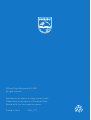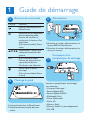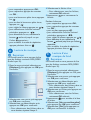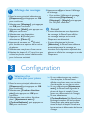Philips SPF2107/10 Guide de démarrage rapide
- Catégorie
- Lecteurs MP3 / MP4
- Taper
- Guide de démarrage rapide
Ce manuel convient également à

3
Confi guration
Création d’un rappel
d’événement
F
1 Dans le menu principal, sélectionnez
[Confi guration] et appuyez sur OK
pour confi rmer.
2 Sélectionnez [Rappel d’événement],
puis appuyez sur OK pour confi rmer.
3 Sélectionnez [Nouveau rappel], puis
appuyez sur OK pour confi rmer.
»
Un clavier apparaît.
4 Pour saisir le nouveau nom (jusqu’à
24 caractères), sélectionnez un
caractère alphanumérique, puis appuyez
sur OK pour confi rmer.
• Pour basculer entre majuscules et
minuscules, sélectionnez [abc] sur le
clavier à l’écran, puis appuyez sur OK
pour confi rmer.
5 Une fois la saisie du nom terminée,
sélectionnez [Enter], puis appuyez sur
OK pour confi rmer.
Réglage de la date/heure
de l’événement
G
D
Remarque
• Assurez-vous que vous avez réglé
l’heure et la date actuelles du
PhotoFrame avant de régler l’heure et
la date d’un rappel d’événement.
1 Dans le menu principal, sélectionnez
[Confi guration], puis appuyez sur OK
pour confi rmer.
2 Sélectionnez [Rappel d’événement],
puis appuyez sur OK pour confi rmer.
3 Sélectionnez un rappel, puis appuyez sur
OK pour confi rmer.
4 Sélectionnez [Régler heure] / [Régler
date], puis appuyez sur OK pour
confi rmer.
5 Appuyez sur
3
/
4
/
1
/
2
et sur OK
pour régler l’heure/la date, puis appuyez
sur OK pour confi rmer.
Activation/désactivation
d’un rappel
H
1 Dans le menu principal, sélectionnez
[Confi guration], puis appuyez sur OK
pour confi rmer.
2 Sélectionnez [Rappel d’événement],
puis appuyez sur OK pour confi rmer.
3 Select a reminder, and then press OK
to confi rm.
4 Sélectionnez [Défi nir], puis appuyez
sur OK pour confi rmer.
5 Sélectionnez [Marche] pour activer
le rappel, puis appuyez sur OK pour
confi rmer.
• Pour désactiver le rappel, sélectionnez
[Arrêt], puis appuyez sur OK pour
confi rmer.
Réglage de la date et de
l’heure
E
1 Dans le menu principal, sélectionnez
[Confi guration], puis appuyez sur OK
pour confi rmer.
2 Sélectionnez [Heure et date], puis
appuyez sur OK pour confi rmer.
3 Sélectionnez [Régler heure] / [Régler
date], puis appuyez sur OK pour
confi rmer.
4 Appuyez sur
3
/
4
/
1
/
2
et sur OK
pour entrer l’heure/la date actuelle, puis
appuyez sur OK pour confi rmer.

Register your product and get support at
www.philips.com/welcome
L’écran LCD est-il tactile ?
L’écran LCD n’est pas tactile. Utilisez les boutons à l’arrière de l’écran
pour contrôler le PhotoFrame.
Que puis-je faire si un format vidéo n’est pas de type *.avi ?
Vous pouvez utiliser Philips PhotoFrame Manager pour convertir
le format. Pour plus de détails, consultez le manuel d’utilisation de
Philips PhotoFrame Manager sur le CD-ROM fourni.
Est-il possible d’utiliser le PhotoFrame pendant les périodes d’arrêt
automatique ?
Oui. Appuyez sur
pour réactiver le PhotoFrame.
Pourquoi le PhotoFrame ne s’arrête-t-il pas automatiquement
lorsque je règle cette option ?
Vérifiez que vous avez correctement défini l’heure actuelle,
l’heure d’arrêt automatique et l’heure de marche automatique. Le
PhotoFrame désactive automatiquement son écran à l’heure exacte
d’arrêt. Si l’heure est déjà passée pour le jour du paramétrage,
il s’arrêtera automatiquement à l’heure spécifiée le jour suivant.
Le PhotoFrame est allumé mais il ne répond plus.
Que puis-je faire ?
Vérifiez que la PhotoFrame est sous tension. À l’aide d’une épingle,
appuyez sur le bouton RESET à l’arrière de l’appareil pour restaurer
le système.
Foire aux questions

© Royal Philips Electronics N.V. 2009
All rights reserved.
Specifi cations are subject to change without notice.
Trademarks are the property of Koninklijke Philips
Electronics N.V. or their respective owners.
Printed in China QSG_V1.7

1
2
3
Guide de démarrage
Utilisation du Digital PhotoFrame
Confi guration
Guide de mise en route
SPF2007
SPF2107
SPF2207
PhotoFrame
FRA

Contenu de l'emballage
PhotoFrame numérique Philips
Guide de mise en route
Adaptateur secteur CA/CCCâble USB
Support
CD-ROM
• Manuel d’utilisation électronique
• Logiciel PC pour Windows
(Pour SPF2107 et SPF2207)
Deux cadres bébé supplémentaires
1
2
3
Quick start guide
Get started
Play
Setup
Eng
PhotoFrame

1
Guide de démarrage
Montage du pied
B
1 Insérez le pied dans le PhotoFrame.
2 Vissez fermement le pied dans son
orifi ce.
Alimentation
C
1 Branchez le cordon d’alimentation sur
la prise DC du PhotoFrame.
2 Branchez le cordon d’alimentation sur
une prise secteur.
a
b
Connexion d’un
périphérique de stockage
D
Insérez un périphérique de stockage
correctement.
• Compact Flash type I
• Secure Digital (SD)
• Secure Digital (SDHC)
• Multimedia Card
• Carte Multimedia+
• Carte xD
• Memory Stick
• Memory Stick Pro (avec adaptateur)
• Clé USB
Bouton : Fonction
Mise en marche/arrêt du
PhotoFrame
Permet de lire un diaporama/
de la musique/une vidéo
Permet de modifi er le
mode pour la lecture d’un
diaporama
(Pour photo/vidéo) Zoom
avant
/ / /
Sélectionner l’option pré-
cédente/suivante/droite/
gauche
OK (Pour musique/vidéo)
Permet de suspendre ou
reprendre la lecture
Confi rmer une sélection
Entrer dans le menu
principal
(Pour photo/vidéo) Zoom
arrière
Boutons de commande
A

2
Utilisation du Digital PhotoFrame
Mise sous tension du
PhotoFrame
A
1 Maintenez le bouton enfoncé
pendant plus d’une seconde.
»
Un message d’aide correspondant
aux touches de commande apparaît.
•
Pour accéder directement au menu
principal, appuyez sur
.
Affi chage des photos
B
D
Remarque
Le PhotoFrame ne vous permet de lire
que des photos JPEG.
1 Dans le menu principal, sélectionnez
[Photos], puis appuyez sur OK pour
confi rmer.
»
Les sources de photos disponibles
s’affi chent à l’écran.
2 Sélectionnez une source de photos, puis
appuyez sur OK pour confi rmer.
3 Sélectionnez un album, puis appuyez sur
OK pour confi rmer.
»
Les photos de l’album s’affi chent en
mode miniature.
4 Appuyez sur
pour commencer la
lecture du diaporama.
• En mode Diaporama, appuyez sur
/ pour
affi cher la photo suivante/précédente.
• En mode Diaporama, appuyez sur
pour basculer entre les modes
Diaporama, Parcourir, Calendrier
et Kiddie Clock (pour SPF2107 et
SPF2207).
Lecture de vidéo
C
D
Remarque
• Le PhotoFrame ne vous permet de
lire que des fi chiers vidéo M-JPEG (au
format *.avi).
• Pour une compatibilité optimale, vous
pouvez utiliser un logiciel PC intégré
(pour Windows) pour transférer des
fi chiers vidéo vers votre PhotoFrame et
les lire.
1 Dans le menu principal, sélectionnez
[Vidéo], puis appuyez sur OK pour
confi rmer.
2 Sélectionnez une source, puis appuyez
sur OK pour confi rmer.
3 Sélectionnez un album/dossier, puis
appuyez sur OK pour confi rmer.
• Pour sélectionner des fi chiers dans un
sous-dossier, répétez l’étape 3.
4 Sélectionnez le fi chier à lire.
• Pour sélectionner tous les fi chiers,
maintenez OK enfoncé.
5 Appuyez sur pour commencer la
lecture.
Pendant la lecture,
• pour arrêter, maintenez le bouton
enfoncé ;

Lecture de musique
D
D
Remarque
Le PhotoFrame ne vous permet de lire
que des fi chiers musicaux MP3 (MPEG
Audio Layer III).
1 Dans le menu principal, sélectionnez
[Musique], puis appuyez sur OK pour
confi rmer.
2 Sélectionnez une source, puis appuyez
sur OK pour confi rmer.
3 Sélectionnez un album/dossier, puis
appuyez sur OK pour confi rmer.
• Pour sélectionner des fi chiers dans un
sous-dossier, répétez l’étape 3.
Lecture d’une
musique de fond
E
D
Remarque
Le PhotoFrame ne vous permet de lire
que des fi chiers musicaux MP3 (MPEG
Audio Layer III).
1 Dans le menu principal, sélectionnez
[Musique], puis appuyez sur OK pour
confi rmer.
2 Sélectionnez une source, puis appuyez
sur OK pour confi rmer.
3 Sélectionnez un album/dossier, puis
appuyez sur OK pour confi rmer.
• Pour sélectionner des fi chiers dans un
sous-dossier, répétez l’étape 3.
4 Sélectionnez un fi chier, puis appuyez sur
OK pour confi rmer.
• Pour sélectionner tous les fi chiers,
maintenez OK enfoncé.
5 Appuyez sur pour accéder à la liste
du menu.
6 Sélectionnez [Lire en arrière-plan],
puis appuyez sur OK pour confirmer.
7 Sélectionnez [Oui], puis appuyez sur
OK pour commencer la lecture.
• pour suspendre, appuyez sur OK ;
• pour reprendre, appuyez de nouveau
sur OK ;
• pour une lecture en plein écran, appuyez
sur
;
• pour arrêter la lecture en plein écran,
appuyez sur
;
• pour régler le volume, appuyez sur
/ ;
• pour sélectionner le fichier suivant/
précédent, appuyez sur
/ ;
• pour désactiver le son, maintenez le
bouton
enfoncé jusqu’à ce que
l’icône
apparaisse ;
• pour modifi er le mode de répétition,
appuyez plusieurs fois sur
.
4 Sélectionnez le fi chier à lire.
• Pour sélectionner tous les fi chiers,
maintenez OK enfoncé.
5 Appuyez sur pour commencer la
lecture.
Pendant la lecture,
• pour suspendre, appuyez sur OK ;
• pour reprendre, appuyez de nouveau
sur OK ;
• pour arrêter, appuyez sur
.
• pour sélectionner le fichier suivant/
précédent, appuyez sur
/ .
• pour régler le volume, appuyez sur
/ .
• pour désactiver le son, maintenez le
bouton
enfoncé jusqu’à ce que l’icône
apparaisse.
• pour modifi er le mode de répétition,
appuyez plusieurs fois sur
.

Affi chage des montages
F
1 Dans le menu principal, sélectionnez
[Diaporama], puis appuyez sur OK
pour confi rmer.
2 Sélectionnez [Montage], puis appuyez
sur OK pour confi rmer.
3 Sélectionnez [Multi], puis appuyez sur
OK pour confi rmer.
4 Sélectionnez une disposition.
5 Appuyez sur
1
(Droite) pour
sélectionner [Photo 1].
6 Appuyez de nouveau sur
1
(Droite)
pour accéder aux options de la source
de photos.
7 Sélectionnez une photo d’une source.
8 Répétez les étapes 5 à 7 jusqu’à ce que
toutes les photos soient sélectionnées
pour le format souhaité.
3
Confi guration
9 Appuyez sur pour lancer l’affi chage
du montage.
• Pour arrêter l’affi chage du montage,
sélectionnez [Diaporama] >
[Montage] > [Single], puis appuyez
sur OK pour confi rmer.
E
Conseil
• Si vous sélectionnez une disposition
de montage, le PhotoFrame affi che
un montage statique et le mode
Diaporama est désactivé.
• Si vous sélectionnez le format
[Aléatoire], le PhotoFrame effectue
automatiquement le montage en
fonction de la disposition optimale des
photos et affi che les montages en mode
Diaporama.
Sélection d’un
arrière-plan pour photo
A
1 Dans le menu principal, sélectionnez
[Diaporama], puis appuyez sur OK
pour confi rmer.
2 Sélectionnez [Couleur d’arrière-
plan], puis appuyez sur OK pour
confi rmer.
3 Sélectionnez une couleur d’arrière-
plan / [Ajustement auto.] /
[CouleurRadiante], puis appuyez sur
OK pour confi rmer.
»
Si vous sélectionnez une couleur
d’arrière-plan, le PhotoFrame
affi che une photo avec une couleur
d’arrière-plan ou une barre noire.
»
Si vous sélectionnez [Ajustement
auto.], le PhotoFrame agrandit la
photo de façon à remplir l’écran
(avec une déformation de l’image).
»
Si vous sélectionnez
[CouleurRadiante], le PhotoFrame
prolonge la couleur sur les bordures
d’une photo plus petite que le plein
écran de façon à remplir l’écran sans
barres noires ni déformation du format
d’image.

1 Dans le menu principal, sélectionnez
[Confi guration], puis appuyez sur OK
pour confi rmer.
2 Sélectionnez [Langue], puis appuyez
sur OK pour confi rmer.
3 Sélectionnez [Réglage de langue],
puis appuyez sur OK pour confi rmer.
4 Sélectionnez une langue, puis appuyez
sur OK pour confi rmer.
Sélection de la langue
d’affi chage
B
Réglage de la marche et de
l’arrêt automatiques
de l’affi chage en fonction
de l’heure
C
D
Remarque
Assurez-vous d’avoir réglé l’heure et la
date actuelles du PhotoFrame avant de
régler la marche et l’arrêt automatiques.
1 Dans le menu principal, sélectionnez
[Confi guration], puis appuyez sur OK
pour confi rmer.
2 Sélectionnez [Veille avancée], puis
appuyez sur OK pour confi rmer.
3 Sélectionnez [Régler heure], puis
appuyez sur OK pour confi rmer.
4 Sélectionnez [Jour de la semaine]
/ [Week-end], puis appuyez sur OK
pour confi rmer.
5 Sélectionnez [Marche auto] / [Arrêt
auto], puis appuyez sur OK pour
confi rmer.
• Pour annuler [Marche auto]
/ [Arrêt auto], sélectionnez
[Activer/Désactiver] > [Arrêt].
6 Appuyez sur
3
/
4
/
1
/
2
et sur OK
pour régler l’heure de la marche et de
l’arrêt automatiques, puis appuyez sur
OK pour confi rmer.
Zoom et recadrage
d’une photo
D
1 Dans le menu principal, sélectionnez
[Photos], puis appuyez sur OK pour
confi rmer.
2 Sélectionnez une source de photos, puis
appuyez sur OK pour confi rmer.
3 Sélectionnez un album, puis appuyez sur
OK pour confi rmer.
»
Les photos de l’album s’affi chent en
mode miniature.
4 Appuyez sur
3
/
4
/
1
/
2
pour
sélectionner une photo, puis appuyez
sur OK pour confirmer.
• Pour sélectionner toutes les photos
affi chées à l’écran, maintenez le bouton
OK enfoncé pendant plus de 1 seconde.
5 Appuyez sur pour accéder à [Menu
Photo] et gérer vos photos.
6 Dans [Menu Photo], sélectionnez
[Zoom/Recadrage], puis appuyez sur
OK pour confi rmer.
7 Appuyez sur pour effectuer un zoom
avant dans une photo.
• Appuyez sur
pour effectuer un
zoom arrière.
8 Appuyez sur / / / pour recadrer la
photo, puis appuyez sur OK pour confirmer.
9 Sélectionnez [Oui], puis appuyez sur
OK pour confi rmer.
-
 1
1
-
 2
2
-
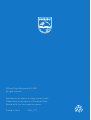 3
3
-
 4
4
-
 5
5
-
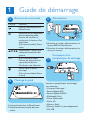 6
6
-
 7
7
-
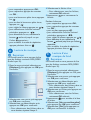 8
8
-
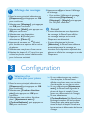 9
9
-
 10
10
Philips SPF2107/10 Guide de démarrage rapide
- Catégorie
- Lecteurs MP3 / MP4
- Taper
- Guide de démarrage rapide
- Ce manuel convient également à
Documents connexes
-
Philips SPF4008/12 Guide de démarrage rapide
-
Philips SPF2107/10 Manuel utilisateur
-
Philips SPF4008/12 Manuel utilisateur
-
Philips 10FF2CMI/00 Manuel utilisateur
-
Philips SPF2027/10 Manuel utilisateur
-
Philips 8FF3CME/05 Manuel utilisateur
-
Philips 8FF3CME/05 Manuel utilisateur
-
Philips 9FF2CWO/00 Manuel utilisateur
-
Philips SPF2027/10 Guide de démarrage rapide
-
Philips SPF5008/05 Guide de démarrage rapide